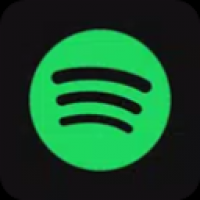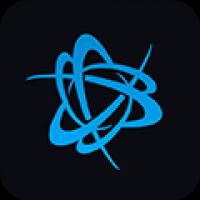ultraiso装win7系统,使用UltraISO轻松安装Windows 7系统
时间:2024-11-27 来源:网络 人气:
使用UltraISO轻松安装Windows 7系统
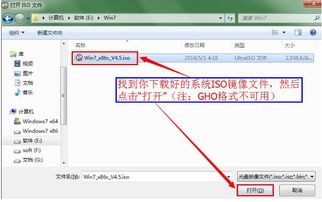
一、准备工作
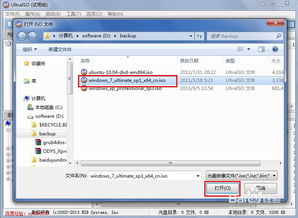
在开始安装Windows 7之前,我们需要做好以下准备工作:
下载Windows 7系统镜像文件(ISO格式)。
准备一个至少4GB的U盘。
下载并安装UltraISO软件。
二、制作U盘启动盘

使用UltraISO制作U盘启动盘的具体步骤如下:
打开UltraISO软件,点击“文件”菜单,选择“打开”,然后选择下载好的Windows 7 ISO镜像文件。
点击“启动”菜单,选择“写入硬盘映像”。
在弹出的对话框中,选择U盘作为写入目标,点击“格式化”按钮。
格式化完成后,选择“写入方式”为“USB-HDD”,然后点击“写入”按钮。
等待写入过程完成,此时U盘启动盘制作成功。
三、设置BIOS启动顺序

在安装Windows 7之前,需要确保电脑可以从U盘启动。以下是设置BIOS启动顺序的步骤:
重启电脑,在启动过程中按下F2、F10或Delete键进入BIOS设置。
在BIOS设置界面中,找到“Boot”或“Boot Options”选项。
将U盘设置为第一启动项,保存并退出BIOS设置。
四、安装Windows 7系统

完成BIOS设置后,电脑将自动从U盘启动,进入Windows 7安装界面。以下是安装Windows 7系统的步骤:
选择语言、时间和键盘布局,点击“下一步”。
选择“自定义(高级)”安装,点击“下一步”。
选择驱动器,点击“下一步”。
选择C盘,点击“格式化”按钮。
等待格式化完成后,点击“下一步”。
等待Windows 7系统安装完成,重启电脑。
相关推荐
教程资讯
教程资讯排行